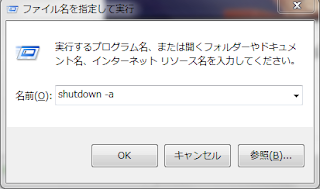Gần đây toàn xem phim rùi ngủ quên mất, sáng dậy thấy máy tính vẫn ON mà xót ruột quá à:))
Dưới đây là thủ thuật hẹn giờ tắt máy dùng cho Windows 7 tìm được trên mạng và biên tập lại để nhớ.
Nhấn đồng thời 2 phím Windows và R:
Cửa sổ Run xuất hiện:
Đánh vào lệnh như trong hình, thay 1800 bằng thời gian bạn hẹn tắt máy. (tính bằng giây-ở đây là hẹn sau 1800s/60 = 30 phút tắt máy).
Chú ý trong lệnh trên, shutdown[space]-s[space]-t[space]1800. (3 chỗ space nha-lúc trước làm mãi ko đc hóa ra là ko để ý có dấu cách trong lệnh)
Click OK.
Nếu thành công hình sau sẽ hiện ra (góc phải màn hình)
Vậy là có thể yên tâm đi ngủ rùi. ố zề
Nếu chót hẹn rùi mà muốn sửa thì lênh dưới đây là để xóa nha:
Click OK, thông báo sau hiện ra (góc phải màn hình), báo bạn đã xóa thành công lệnh hẹn tắt máy:
Còn nếu quá ngại vì những bước trên quá lằng nhằng :)) thì hãy tự tạo cho mình 1 file batch để khi nào cần dùng chỉ cần click vào file đó là xong. (batch là file được tạo ra để thực thi các công việc 1 cách tự động, giúp rút ngắn thời gian làm 1 việc gì đó, mà bạn ngại mở cửa sổ dot - cửa sổ màn hình đen xì để gõ lệnh command đó)
Các bước tạo file batch như sau:
Chuột phải lên màn hình, chọn New -> Text document
Click đúp chuột để mở file text vừa tạo, sau đó vào File -> Save As
Lưu lại với tên mở rộng *** .bat
Chọn dòng bên dưới All file
Sau đó nhấn Save để lưu lại. Bạn sẽ có được 1 file có dạng như sau:
Bi giờ muốn sửa file nè thì chuột phải vào file, chọn Edit
Nhập vào nội dung như bên dưới, không phân biệt chữ hoa, chữ thường:
Sau đó save lại. Mỗi lần cần hẹn giờ tắt máy chỉ việc click vào đây

là xong.
Hãy thử tạo file batch để xóa lệnh tắt máy nha.